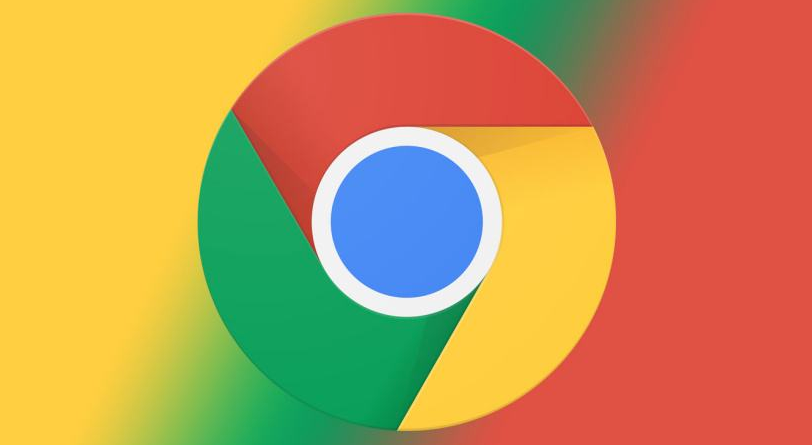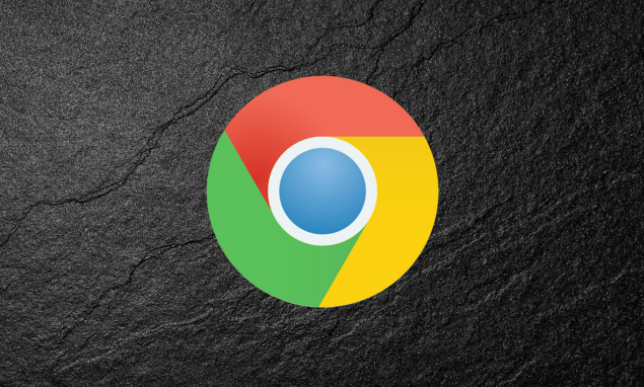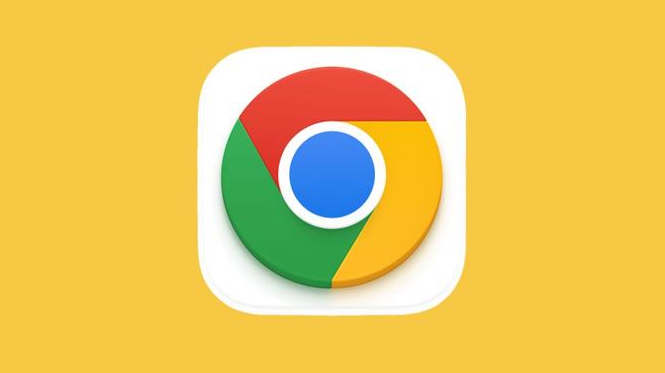您的位置:首页 > google Chrome浏览器下载文件夹路径修改的详细教程
google Chrome浏览器下载文件夹路径修改的详细教程
时间:2025-07-18
来源:Chrome浏览器官网
详情介绍

1. 进入设置页面:打开Chrome浏览器,点击右上角的三个点,选择“设置”选项,进入浏览器的设置页面。
2. 找到下载设置区域:在设置页面中,向下滚动,找到并点击“高级”选项卡,继续向下滚动,直到找到“下载内容”部分。
3. 修改下载路径:在“下载内容”部分,点击“更改”按钮,会弹出一个文件浏览窗口,在文件浏览窗口中,可以选择一个新的文件夹作为下载路径,选好后,点击“确定”按钮,即可完成下载文件夹路径的设置。
4. 注意事项:确保选择的新下载文件夹具有写入权限,否则可能会导致下载失败。如果遇到权限问题,可以尝试以管理员身份运行浏览器或调整文件夹的权限设置。在修改下载文件夹路径之前,建议备份重要的下载数据,以防意外情况发生。可以将原来的下载文件夹中的文件复制到其他位置,或者使用备份工具进行备份。
继续阅读